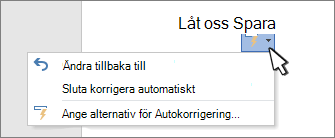Använd dialogrutan Autokorrigering för att ställa in automatisk korrigering och textbyte medan du skriver och vilka korrigeringar som görs.
Visa knapparna Alternativ för Autokorrigering Aktiverar eller inaktiverar knappen och menyn Autokorrigering som visas när du hovrar över ett ord som har korrigerats i dokumentet.
Inställningar för gemener/VERSALER
Aktivera eller inaktivera Autokorrigering av dessa vanliga misstag:
-
KOrrigera TVå INledande VErsaler
-
Inled varje mening med versal
-
Inled med versal i alla tabellceller
-
Inled veckodagar med versal
-
Korrigera oavsiktlig användning av cAPS LOCK-tangenten
Ersätta text medan du skriver Markera eller avmarkera det här alternativet om du vill korrigera felstavade eller felskrivna ord automatiskt.
Autokorrigering är baserat på två parallella ordlistor. Det första ordet är ordet du skriver och det andra ordet eller frasen är det som programmet automatiskt infogar för att ersätta det du skriver.
Listan för autokorrigering gäller för alla Office-program som stöder den här Autokorrigering, vilket innebär att när du lägger till eller tar bort ett ord från listan i ett Office-program påverkas även de andra Office-programmen.
Du kan lägga till flera poster som kan ersättas under ”Med”. Som exempel kan ”hade”, ”haft” ersättas med ”har”. Lägg till separata poster för var och en av dessa ändringar.
Om du vill lägga till en post gör så här:
-
I rutan Ersätt skriver du ett ord eller en fras som du ofta skriver eller stavar fel – skriv t.ex. vesäntlig.
-
I rutan Med skriver du ordet rättstavat – d.v.s. väsentlig.
-
Välj Lägg till.
Om du vill ändra ersättningstexten för en post markerar du den i listan med poster och skriver en ny post i rutan Med och väljer Ersätt.
Om du vill ta bort en post markerar du den i listan och väljer Ta bort.
Använda förslag från stavningskontrollen automatiskt När det här alternativet är markerat ersätter Office automatiskt den bästa matchningen som hittas i huvudordlistan som stavningskontrollen använder.
Undantag Du kan ange undantag för några av reglerna för versaler (första bokstaven och inledande versaler). Undantagen som du anger gäller för alla Office-program som stöder Autokorrigering, vilket innebär att alla ändringar du gör i den här listan i ett program även påverkar de andra programmen. Du kan också välja att automatiskt lägga till ord i listan.
-
Välj INitial CAps för att förhindra att Autokorrigering korrigerar ett specifikt ord som innehåller blandade versaler och gemener (till exempel "ID")..
-
Välj Första bokstaven för att förhindra att autokorrigeringen ändrar versaler på ord som följer på vissa förkortningar (till exempel "appt")..
Om du vill lägga till ett ord i listan över undantag skriver du ordet i rutan och klickar sedan på Lägg till. Om du vill ta bort ett ord markerar du ordet och väljer Ta bort.